
Spisu treści:
- Krok 1: Co musimy przygotować:
- Krok 2: Przygotuj się do wykonania części dotyczącej wyglądu zewnętrznego:
- Krok 3: Jak zrobić część schematu obwodu?
- Krok 4: Jak wykonujemy część dotyczącą wyglądu zewnętrznego:
- Krok 5: Wygląd zewnętrzny Część 2:
- Krok 6: Wygląd zewnętrzny Część 3:
- Krok 7: Kod Arduino i dodatkowe zdjęcie
- Krok 8: Łącze wideo:
- Autor John Day [email protected].
- Public 2024-01-30 11:27.
- Ostatnio zmodyfikowany 2025-01-23 15:02.

9A Sophia Kuo
Grafika Arduino LED Mikrokosmos
Cześć! Moja praca to grafika Arduino LED Mikrokosmos! Jest to wyjątkowa i piękna grafika LED, którą można wykorzystać na wystawę lub ozdobić Twój dom i pokój. Ale najpierw widać, czego potrzebujemy, aby przygotować się do grafiki Mikrokosmosu: Dlaczego moja praca jest wyjątkowa?
Dlaczego moja praca jest wyjątkowa?
- To jest duża grafika LED!
- Ta grafika jest przydatna i kreatywna!
Krok 1: Co musimy przygotować:
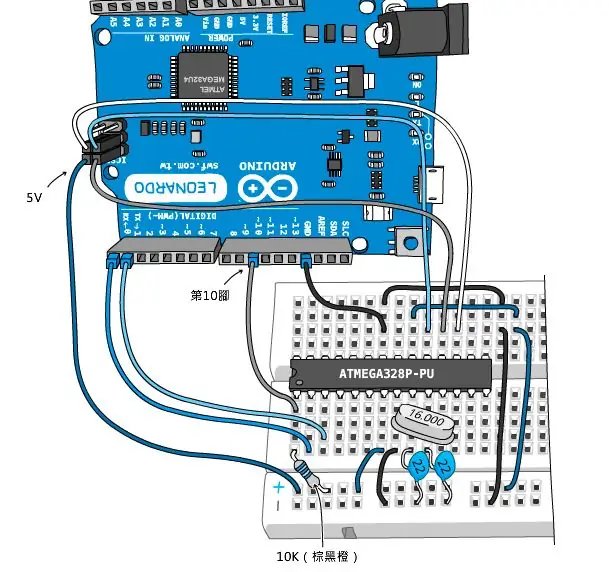
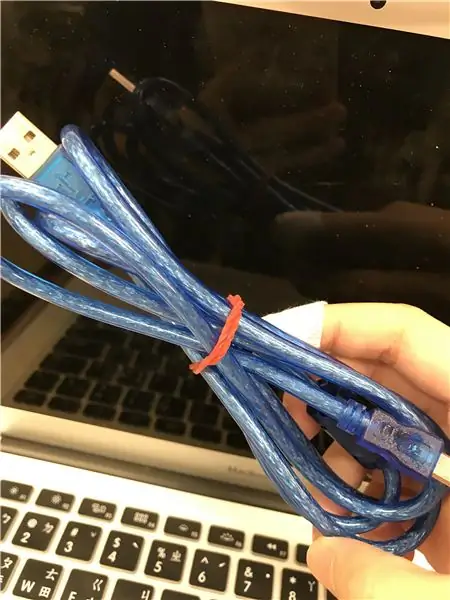
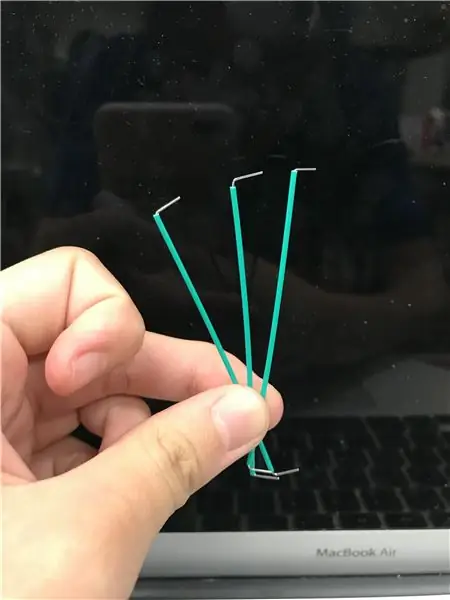

Część schematu obwodu:
Jedna płytka stykowa bez lutowania (umieść na niej wszystkie komponenty)
Kabel adaptera Micro USB o długości 3 m (pozwól Arduino połączyć się z komputerem)
Dziesięć żelaznych drutów (do połączenia z diodą LED, musi być czerwony i żółty)
Osiemnaście przewodów (aby podłączyć diodę LED do pinu D, dowolny kolor jest w porządku, ale musi być długi)
Sześć diod LED (po dwie niebieskie, białe i żółte)
Sześć Opór
Komputer (każdy typ komputera jest w porządku)
Krok 2: Przygotuj się do wykonania części dotyczącej wyglądu zewnętrznego:
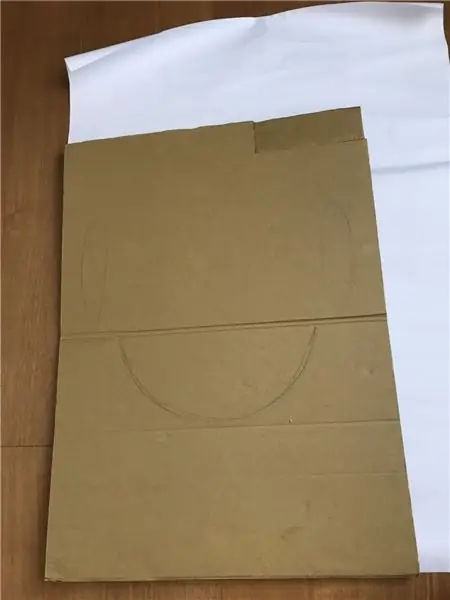

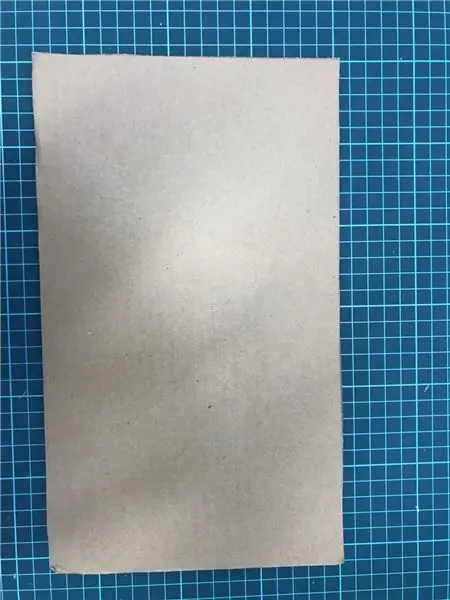
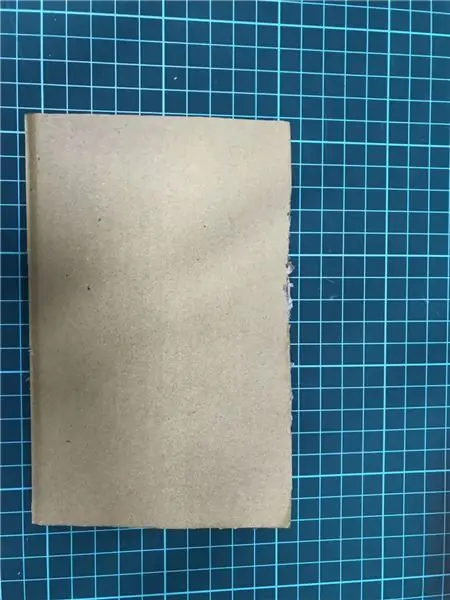
Duży karton 60X40 cm
Biały plakat 60X45 cm
Karton środkowy 30X17,5 cm
Mały karton 17X10,5 cm
Akwarela (musi mieć kolor niebieski, granatowy, żółty, biały, fioletowy, czarny, czerwony, pomarańczowy, różowy, brązowy)
Trzy do czterech długopisów akwarelowych
Jeden klej (może być dowolnego typu)
Jeden nożyce (może być dowolnego typu)
Jeden nóż uniwersalny (może być dowolnego typu)
Ołówek (może być dowolnego typu)
Krok 3: Jak zrobić część schematu obwodu?
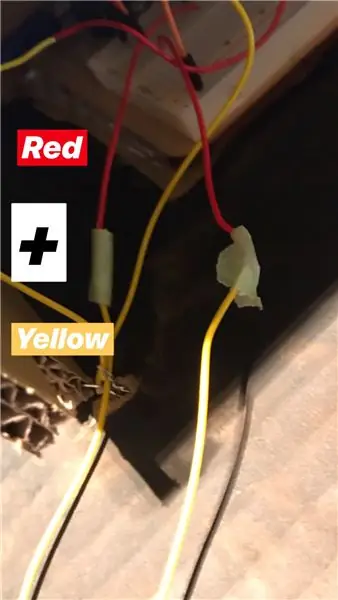
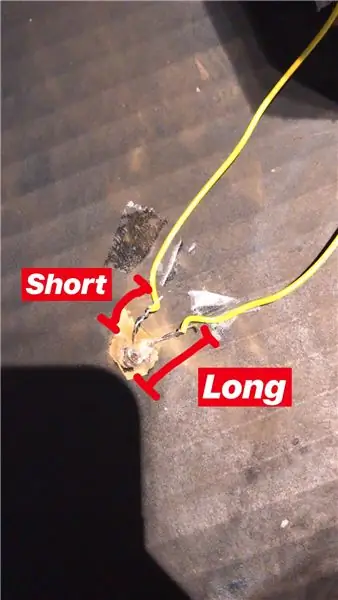
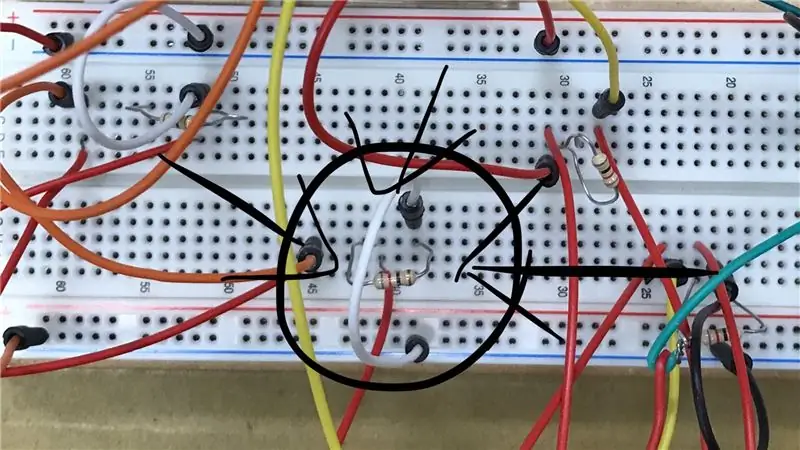
-
Krok 1: Weź czerwony i żółty drut żelazny, połącz je. (Zrób z nich jeden długi żelazny drut, musisz mieć dwanaście długich żelaznych drutów. Nie używaj taśmy, ponieważ nie przewodzi)
- Krok 2: użyj dwóch długich żelaznych drutów, aby związać jedną diodę LED (oznacza to, że każda dioda LED musi związać się z dwoma długimi żelaznymi nosiłami. W tym kroku musisz zrobić sześć)
- Krok 3: Umieść wiązanie LED z wkładką z drutu żelaznego do płyty Arduino. (Wszędzie z wyjątkiem części pozytywnej i negatywnej.)
- Krok 4: umieść jeden krótki przewód między przewodem, który łączy się z krótką częścią diody LED. (Również umieść inny długi przewód między przewodem, który łączy się z długą częścią diody LED.)
- Krok 5: Weź jedną wkładkę oporową przed tym przewodem między krótką częścią LED. (Jak na zdjęciu poniżej.)
- Krok 6: Weź kolejną wkładkę przewodu przed tym przewodem między długą częścią LED, niż podłącz do D7 (oznacza pin D 7)
- Krok 7: Powtórz pięć razy powyższy krok (musisz mieć sześć diod LED na płycie Arduino. Każda dioda LED powinna łączyć D7, D8, D9, D10, D11, D12)
-
Krok 8: użyj drutu, aby połączyć część dodatnią i ujemną. (Przewód dodatni musi być podłączony do 5 V, a przewód ujemny musi być podłączony do GND)
Krok 4: Jak wykonujemy część dotyczącą wyglądu zewnętrznego:

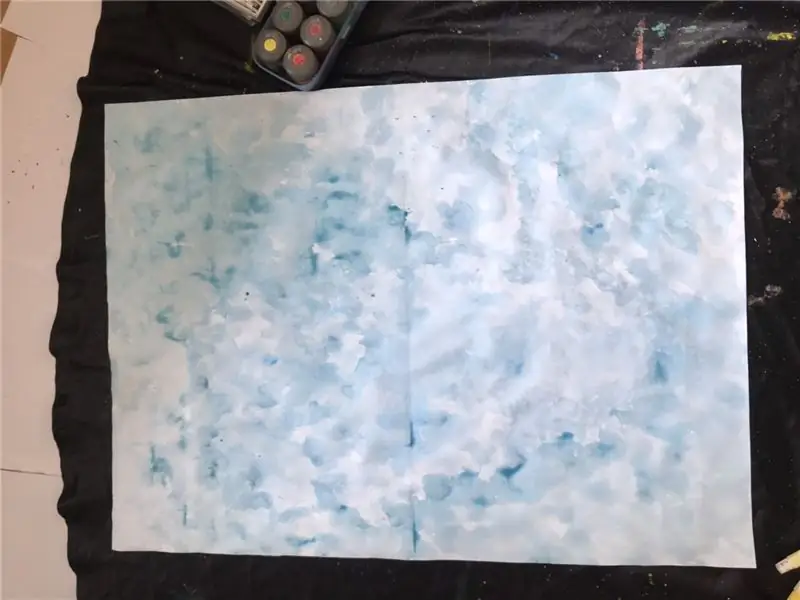

Przestrzeń:
Krok 1: Najpierw użyj wody i pomaluj plakat (maluj powoli)
Krok 2: Zacznij używać niebieskiego do bólu, pozwól niebieskiemu zmieszać się z wodą (aż cały plakat zapełni się niebieskim kolorem)
Krok 3: Zacznij dodawać więcej niebieskiego i ciemnoniebieskiego na plakacie. (Pamiętaj, aby umieścić ciemnoniebieski na krawędzi plakatu i dodać trochę wody, aby uzyskać więcej warstw.)
Krok 4: Kiedy plakat jest pełen niebieskiego, możesz pomalować trochę fioletu i czerni na krawędzi plakatu, gdy ta woda i kolor wyschną, możesz ponownie pomalować ten kolor i uczynić go głębszym, aby wyglądał realistycznie.)
Krok 5: Użyj pędzla lub pisaków akwarelowych, aby rozlać biały i żółty kolor na plakacie, aby pomalować gwiazdy. (Pamiętaj, że musisz poczekać, aż tło wyschnie, abyś mógł pomalować gwiazdy! Ważne!)
Krok 6: Pozostaw plakat do wyschnięcia na trzy do czterech godzin
Krok 7: Kiedy farba wyschnie, użyj kleju, aby przykleić farbę do dużego kartonu. (Powodem, dla którego nie używamy taśmy, jest to, że może zepsuć farbę i nie przyklei farby tak dobrze. Farba może spaść
Ostatnie dwa zdjęcia są przed dodaniem gwiazdki po dodaniu gwiazdki
Krok 5: Wygląd zewnętrzny Część 2:




Planeta:
- Krok 1: Użyj ołówka, aby narysować okrąg (nie musisz być idealny, ponieważ chcemy, aby był naturalny.)
- Krok 2: zacznij używać pomarańczowego koloru koła, a następnie poczekaj, aż wyschnie. (Pamiętaj, że nie musimy używać zbyt wielu wód na planecie, dobrze jest wyciągnąć kolor z koła, ponieważ później wytniesz kształt.)
- Krok 3: Po wyschnięciu użyj nożyczek, aby wyciąć kształt koła.
- Krok 4: Następnie dodaje trochę ciemnego brązu po prawej stronie koła, aby uzyskać ciemną stronę lub cień. (Spraw, aby planeta była bardziej realna.)
- Krok 5: Dodaj trochę różu po lewej stronie koła, nie potrzebujesz zbyt wiele.
- Krok 6: Użyj ołówka, aby narysować pierścień planety.
- Krok 7: Użyj trochę niebieskiej i pomarańczowej mieszanki, a następnie pomaluj pierścień.
- Krok 8: Następnie wysusz, użyj nożyczek, aby przeciąć pierścień i użyj kleju, aby przykleić pierścień do koła, aby stworzyć planetę.
Księżyc:
- Krok 1: Użyj ołówka, aby narysować kształt księżyca.
- Krok 2: Użyj fioletu i różu, aby pomalować na nim.
- Krok 3: gdy kolor wyschnie, użyj nożyczek, aby wyciąć kształt księżyca;
Mała gwiazda:
- Krok 1: Użyj ołówka, aby narysować kształt gwiazdy.
- Krok 2: Użyj trochę żółtego, aby pomalować na nim.
- Krok 3: Gdy kolor wyschnie, użyj nożyczek, aby wyciąć kształt początkowy.
Krok 6: Wygląd zewnętrzny Część 3:



Ściana (w stanie chronić płytkę stykową Solderless):
- Krok 1: Użyj pistoletu do klejenia, aby przykleić mały kartonik po dwóch stronach środkowego kartonu (pamiętaj, że mały karton jest jak cylinder pudełka.)
- Krok 2: jeden z małych kartonów musi użyć noża do cięcia na dwa małe kwadratowe otwory (każdy kwadratowy otwór ma około 2X3 cm)
- Krok 3: Po zakończeniu użyj czarnej akwareli, aby pomalować całą powierzchnię tektury na zewnątrz. Krok 4: Pozwól swojej pracy wyschnąć przez kolejne trzy do czterech godzin.
Mały papierowy kwiatek (użyj go, aby umieścić go na plakacie, aby światło było ciemniejsze.):
- Krok 1: Weź jeden papier pakowy i użyj nożyczek, aby wyciąć sześć kółek. (Każdy okrąg jest w porządku, okrąg może być mały lub duży.)
- Krok 2: użyj ręki, aby złożyć koło, spraw, aby te koła miały zmarszczki.
- Krok 3: Użyj kleju, aby przykleić sześć papierowych kółek pomarszczonych na każdej diodzie LED.
Krok 7: Kod Arduino i dodatkowe zdjęcie
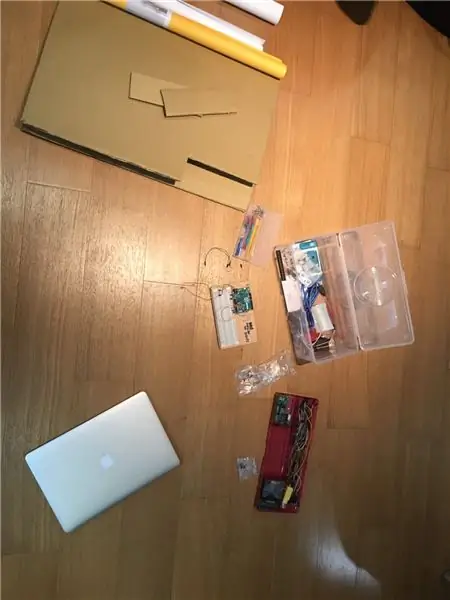
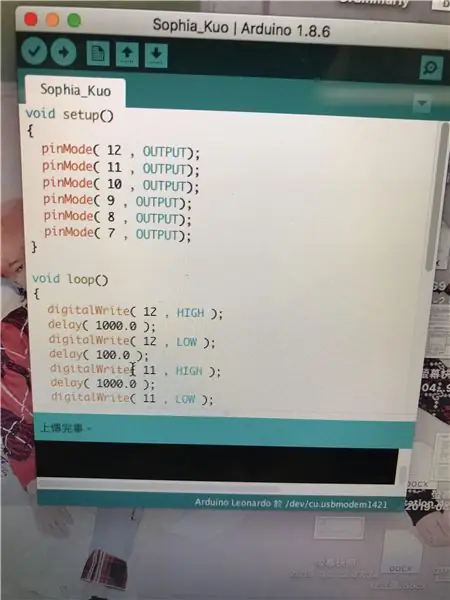

Kod Arduino:
Wewnątrz znajdują się szczegółowe informacje o tym, jak stworzyłem swój kod!
Krok 8: Łącze wideo:
- https://drive.google.com/file/d/1hwP8L7twalBCwUsCTPw-ZVKHYyu_z948/wyświetl
- https://drive.google.com/file/d/1i9xllkisaTyGU3iWuv1rSx9TfUGbXNAA/view
- https://drive.google.com/file/d/1jeZ4EycfZTUtfSK3ZmB7RCaFSCoQYs3F/view
- https://drive.google.com/file/d/1WFXbUSnLJOkj0AycWITJRMKeGXa0cuR8/wyświetl
Dwa filmy dotyczą mojej grafiki, a dwa pozostałe dotyczą mojego kodu.
Zalecana:
Grafika ścienna Shadow Box: 8 kroków (ze zdjęciami)

Shadow Box Wall Art: Czasami uwielbiam mieć ambitny projekt, w którym mogę realizować ciekawe, ale złożone pomysły bez ograniczania się. Moimi faworytami są projekty estetyczne, których kilka już zrealizowałam. Podczas pracy nad tymi projektami nie
Inteligentna mapa Idaho z danymi LED + grafika: 8 kroków (ze zdjęciami)

Inteligentna mapa Idaho z danymi LED + sztuka: zawsze chciałem mieć sposób na artystyczne i dynamiczne wyświetlanie danych geograficznych poprzez „malowanie”; mapa ze światłem. Mieszkam w Idaho i kocham mój stan, więc pomyślałem, że to będzie świetne miejsce na początek! Oprócz tego, że jest dziełem sztuki z
Grafika na wyświetlaczu SSD1306 I2C OLED 128x64 z CircuitPython przy użyciu Itsybitsy M4 Express: 13 kroków (ze zdjęciami)

Grafika na wyświetlaczu OLED SSD1306 I2C 128x64 z CircuitPython przy użyciu Itsybitsy M4 Express: Wyświetlacz OLED SSD1306 jest małym (0,96 cala), niedrogim, szeroko dostępnym, monochromatycznym wyświetlaczem graficznym I2C o rozdzielczości 128x64 pikseli, z łatwym interfejsem (tylko 4 przewody) do mikroprocesorowych płytek rozwojowych, takich jak Raspberry Pi, Arduino lub
Grafika 2D z programowalnymi diodami LED i konfigurowalną podstawą i logo: 5 kroków (ze zdjęciami)

Sztuka 2D z programowalnymi diodami LED i konfigurowalną podstawą i logo: witaj w instrukcji! Dziś pokażę Ci, jak wykonać projekt artystyczny 2D z wybranym przez Ciebie logo i całościowym projektem. Zrobiłem ten projekt, ponieważ może nauczyć ludzi wielu umiejętności, takich jak programowanie, okablowanie, modelowanie 3D i inne. Ten
Oprawiona grafika LED zmieniająca kolor: 10 kroków (ze zdjęciami)

Oprawiona grafika LED zmieniająca kolor: Ta podświetlana, oprawiona grafika LED wyświetla abstrakcyjny, zmieniający się wzór kolorowego światła na przezroczystym ekranie. Wyświetlany obraz ma płynną jakość; coś w rodzaju półprzewodnikowej lampy lawowej. Zmieniające kolor diody LED powoli przechodzą przez grzebień
